ようやく今年最初の記事となります。
1月の末にもなってこう言うのもあれなんですけど、こ、今年もよろしくお願いします……!
さて、今回は基本に立ち返って、おもに入門者向けの内容です。
昔のパソコンに比べれば最近は少なくなったと思いますが、使用中に操作を受け付けなくなってしまう(固まる、フリーズする)ことが時々ありますよね。
そんな時の対処法をまとめてみました。
特定のアプリ(ソフト)のみ固まっている場合
一つのソフトだけが動かない状態で、他のソフトやWindows自体(タスクバーやスタート画面など)が動いている場合は、タスク マネージャーを使って固まっているソフトを強制終了させます。
以下、Windows 8の画面で手順を紹介します。Windows 7でもほぼ同様です。
①タスク マネージャーを表示する
デスクトップのタスクバーの空いているところを右クリックし、メニューから「タスク マネージャー」をクリックします。
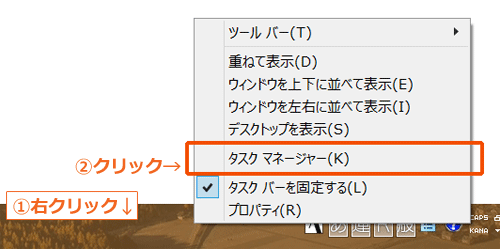
(ちなみにWindows XPの場合は、キーボードで「Ctrl」+「Alt」+「Delete」の3つのキーを同時に押すとタスクマネージャが立ち上がります)
②応答しないソフトを終了させる
タスク マネージャーには起動中のソフトの一覧が表示されています。
強制終了させるソフトの名前をクリックし、ウィンドウ右下の「タスクの終了」をクリックします。
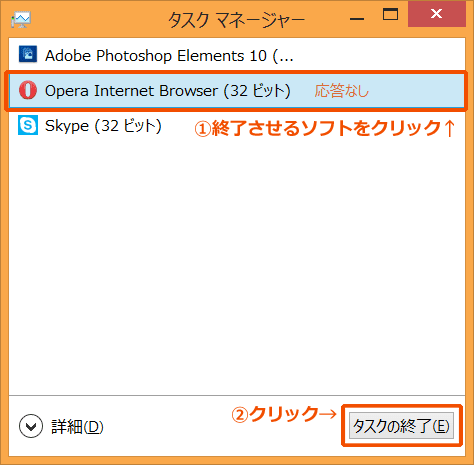
一覧から名前が消え、ソフトが終了します。
もしタスク マネージャーを詳細表示にしているなら、以下のような表示になっています。この場合も操作方法は同じです。(最初に表示される「プロセス」タブ内で行います)
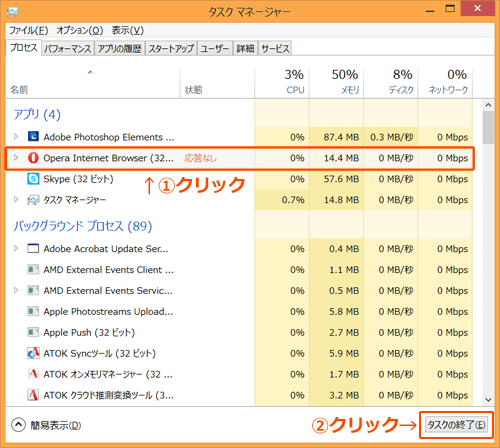
元の作業を続ける場合は、改めてソフトを立ち上げます。
なお、Officeなどファイルを作成するソフトの場合、ファイルに保存していなかった作業は失われてしまいます。万が一のトラブルに備えてこまめな保存を心がけましょう。
頻繁に同じソフトが固まってしまう場合は、以下のような対処法が考えられます。
- 一度Windowsを再起動してみる
- ソフトの不具合に関する情報をWebで検索してみる(フリーズを避ける方法やアップデートが見つかる場合があります)
- いったんアンインストール(削除)し、再インストールしてみる
(特にWindows ストア アプリの異常はこれで直る可能性が高いです。経験談)
※インストールの際にライセンス認証が必要だったソフトの再インストールは、事前に手順を確認して慎重に行いましょう。
Windows自体が固まってシャットダウンできない場合
どこをクリックしても反応しないだとか、シャットダウンしても電源が切れない、そんな困った状況もまれに起こり得ます。
いくら待ってもどうしてもシャットダウンできない場合は、(最終手段として)強制的に電源を切ることができます。
Windowsの場合は、電源ボタンをおよそ5秒間押し続けると強制的に電源が切れます。
ちなみに、Macの場合は倍の10秒間だそうです。
パソコンの反応が極端に悪くても、多少は操作を受け付けるような状態なら、異常ではなくバックグラウンドで重い処理が行われているだけという場合もあります。
ハードディスクのアクセスランプが点滅を続けている場合はその可能性が高いです。
〔↓点滅中のアクセスランプの例〕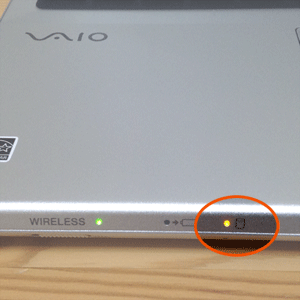
アクセスランプの点滅中(=ファイルの読み書き中)に強制的に電源を切ってしまうと、重要なファイルが壊れてパソコンの動作に支障が出る可能性もゼロではありません。
どうしてもシャットダウンできなくなった場合のみ、できるだけアクセスランプが消えている時に行うようにしましょう。
〔関連ページ〕
Windows 8 / 8.1でフリーズしたパソコンを強制終了する方法(121ware.com)
Windowsがたびたびフリーズする場合、その原因は? ※2015/10/22追記
もしWindowsのフリーズが頻繁に起こるようなら、「LPM問題」や「KP41病」と呼ばれる本体起因の問題が起きている可能性があります。
筆者のパソコンでもときどき原因不明のフリーズが起こり、電源ボタンの長押しで再起動しながら使い続けていました。
あるときLPM問題のことを知ることができ、レジストリの操作によってフリーズの頻度を多少減らせましたが、完全に治ったきっかけはハードディスクを換装したことでした。どうやらハードディスクの省電力機能に問題があったようでした。
自力で対処するのが難しいようであれば、もし身近に相談しやすい方(個人または修理業者)がいれば相談してみたり、あるいは「こういうもの」と諦めてそのまま使い続けるのも一つの選択かなと思います。
〔関連ページ〕
PFBユーティリティ(電机本舗)
忘却の彼方: Intel Driver V11.5以降のSATA LPMの設定
KP41病かな?と思った場合のチェックポイント(2015年版)


